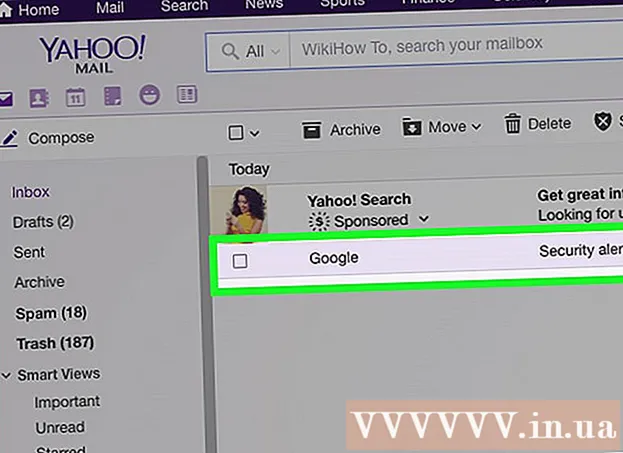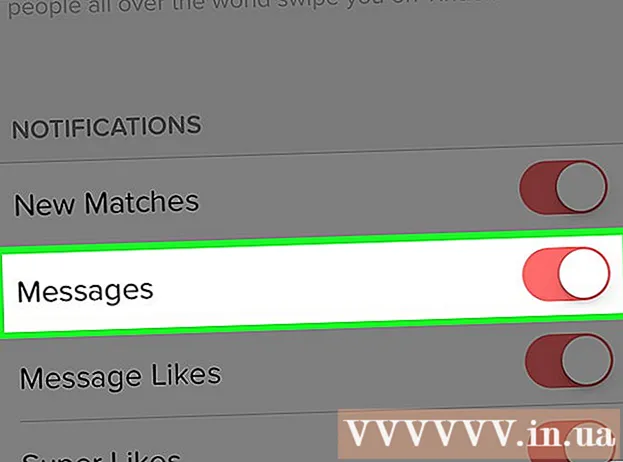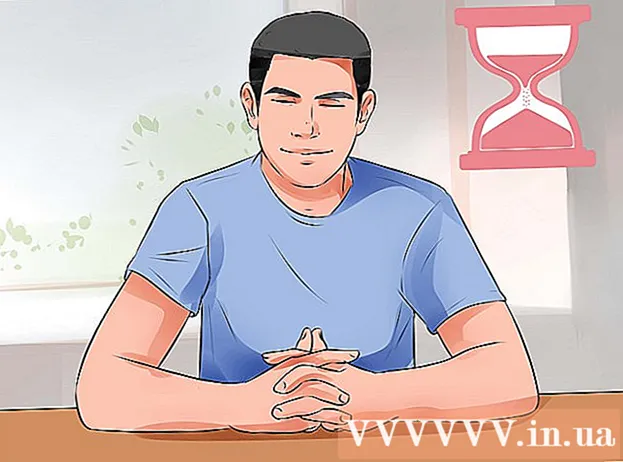Аутор:
Louise Ward
Датум Стварања:
7 Фебруар 2021
Ажурирати Датум:
1 Јули 2024

Садржај
У овом чланку викиХов вас учи како копирати музику са рачунара на Андроид телефон или таблет. Можете да отпремите музику директно на веб локацију Гоогле Плаи музике или да користите Виндовс или Мац рачунар за пренос музике на Андроид уређај.
Кораци
1. метод од 3: Користите Гоогле Плаи музику
(Почиње). Кликните на Виндовс лого у доњем левом углу екрана.
. Кликните на икону директоријума у доњем левом углу прозора Старт.

Идите у музичку фасциклу. Отворите фасциклу у којој се чува ваша музика кликом на њу са леве стране прозора Филе Екплорер-а. Можете двапут да кликнете на додатну фасциклу у главном прозору Екплорера да бисте дошли до фасцикле која садржи музику.
Изаберите музику коју желите да додате. Кликните и превуците курсор миша око песама које желите да бисте их истакли или притисните тастер Цтрл и изаберите сваку песму.
Кликните на картицу Кућа. Ова картица се налази у горњем левом углу прозора Филе Екплорер-а. Тиме се отвара трака са алаткама испод картице Кућа.
Кликните Копирај у (Копирај у). Ова икона у облику фасцикле налази се у одељку „Организовање“ на траци са алаткама. Појавиће се падајући мени.
Кликните Изаберите локацију (Изаберите локацију). Ова опција се налази на дну падајућег менија.
Кликните на име Андроид уређаја. Ова фасцикла би се требала појавити у искачућем прозору. Ово је проширење фасцикле за приказ датотека на Андроиду.
- Можда ћете морати да се померите надоле да бисте видели име Андроид-а.
Кликните на фасциклу „Музика“. Ова опција је у проширеној фасцикли Андроид-а.
Кликните Копирај (Копија). Ово дугме се налази на дну прозора. Ово је операција копирања изабраних песама на Андроид уређај.
- Овај процес ће потрајати.
Прекини везу са Андроидом. Ово је безбедна операција приликом уклањања Андроид-а са рачунара након копирања музике. реклама
3. метод од 3: Копирајте музичке датотеке на Мац
Повежите Андроид са Мац-ом. Користите Андроид кабл за пуњење за повезивање са УСБ портом на рачунару.
- Ако ваш Мац нема УСБ порт, мораћете да купите адаптер УСБ-Ц то УСБ-3.0.
- Ако Андроид затражи да одаберете тип везе, изаберите Медијски уређај (МТП) екран пре него што наставите.
Отворите веб прегледач на Мац-у. Пошто се Андроид не синхронизује са Мац-ом, мораћете да преузмете званични програм који ће Андроид-у помоћи да се повеже са Мац-ом.
Отворите страницу Андроид Филе Трансфер. Идите на хттп://ввв.андроид.цом/филетрансфер/. Ово је адреса за отварање странице за преузимање.
Кликните на дугме ПРЕУЗМИ САДА (Преузми сада). Ово је зелено дугме на средини странице. Ово ће преузети инсталациону датотеку Андроид Филе Трансфер на ваш уређај.
- У зависности од подешавања прегледача, можда ћете морати да потврдите преузимање или да одаберете локацију архиве пре него што започнете.
Инсталирајте Андроид Филе Трансфер. Двапут кликните на ДМГ датотеку, потврдите је у Систем Преференцес (МацОС Сиерра и новије), а затим кликните и превуците икону Андроид Филе Трансфер у пречицу „Апплицатионс“.
Отворите Финдер. Ово је плава икона лица на системској палети Мац.
Приступите музичкој продавници. Кликните на музичку фасциклу на левој страни прозора програма Финдер. Можете двапут да кликнете на додатну фасциклу у главном прозору Финдер-а да бисте дошли до места за чување музике.
Изаберите песму коју желите да додате. Кликните и повуците курсор око текста да бисте га истакли или држите тастер ⌘ Команда и кликните да бисте изабрали сваки пост.
Кликните Уредити (Уредити). Ова опција се налази у горњем левом углу вашег Мац екрана. Појавиће се падајући мени.
Кликните Копирај (Копија). Ову опцију можете пронаћи на врху менија Уредити. Ово је операција копирања одабране музике.
Отворите Андроид Филе Трансфер. Након што то урадите, видећете Андроид фасцикле, укључујући фасциклу „Мусиц“, која је наведена у прозору Андроид Филе Трансфер.
Двапут кликните на фасциклу „Музика“. Фасцикла ће бити у средини прозора Андроид Филе Трансфер. Ово ће отворити фасциклу „Музика“.
Кликните на дугме Уредити, а затим кликните Налепите ставке (Налепи садржај). Можете пронаћи опције Налепите ставке тачно на врху менија Уредити. Ово је операција копирања музике на ваш Андроид уређај. Када се поступак заврши, можете безбедно да уклоните телефон са рачунара и почнете да слушате музику.
- Ово може потрајати.
Савет
- Музика копирана на Андроид уређај може се покретати на било ком музичком плејеру доступном у Плаи продавници.
Упозорење
- Сваки налог Гоогле Плаи музике има ограничење од 50.000 песама.